Cómo cambiar su contraseña de Wi-Fi
Cambiando tu Contraseña de wifi no es algo que deba hacer con frecuencia, pero hay ocasiones en las que es necesario hacerlo. Si sospecha que alguien está robando su Wi-Fi, cambie la contraseña de Wi-Fi a algo más complejo.
Cambie la contraseña de su Wi-Fi iniciando sesión en el enrutador configuración y escribiendo una nueva contraseña de su elección. De hecho, en la mayoría de los casos, puede cambiar su contraseña de Wi-Fi incluso si no conoce la actual.
Estas son instrucciones genéricas para cambiar una contraseña de Wi-Fi. Los pasos necesarios para realizar cualquier cambio en la configuración de un enrutador difieren entre enrutadores de diferentes fabricantes e incluso pueden ser únicos entre los modelos del mismo enrutador. Siguiendo los pasos hay algunos detalles adicionales sobre estos pasos.
Cómo cambiar su contraseña de Wi-Fi
El proceso se desarrolla a lo largo de los siguientes pasos generales.
Inicie sesión en el enrutador como administrador.
Encuentra el Configuración de contraseña de Wi-Fi.
Escriba una nueva contraseña de Wi-Fi.
Ahorrar los cambios.
Inicie sesión en su enrutador como administrador
Necesitas saber el dirección IP, nombre de usuario y contraseña de su enrutador para iniciar sesión como administrador.
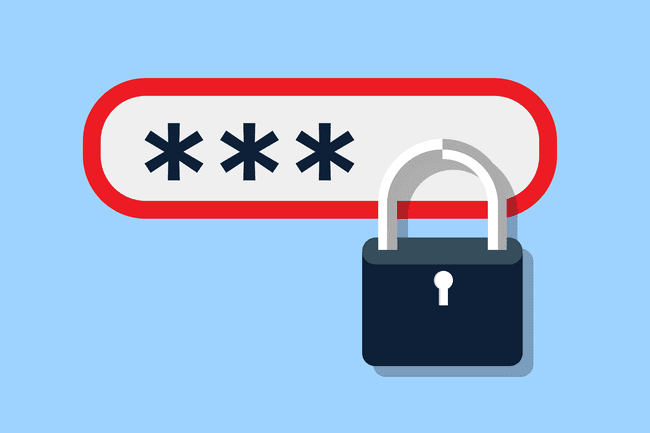
Identifique qué tipo de enrutador tiene y luego use estos D-Link, Linksys, NETGEAR, o Cisco páginas para ver qué contraseña, nombre de usuario y dirección IP se necesitan para ingresar a su enrutador específico.
Por ejemplo, si está utilizando un enrutador Linksys WRT54G, la tabla en ese enlace le muestra que el nombre de usuario puede dejarse en blanco, el la contraseña es "admin" y la dirección IP es "192.168.1.1. "Entonces, en este ejemplo, abriría el http://192.168.1.1 página en su navegador web e inicie sesión con la contraseña administración.
Si no puede encontrar su enrutador en estas listas, visite el sitio web del fabricante de su enrutador y descargue el PDF manual. Muchos enrutadores usan la dirección IP predeterminada de 192.168.1.1 o 10.0.0.1, así que inténtelos si no está seguro, y tal vez incluso cambie uno o dos dígitos si no funcionan, como 192.168.0.1 o 10.0.1.1.
La mayoría de los enrutadores también usan la palabra administración como contraseña y, a veces, también como nombre de usuario.
Si la dirección IP de su enrutador ha cambiado desde que lo compró por primera vez, verifique la puerta de enlace predeterminada que usa su computadora para determinar la dirección IP del enrutador.
Encuentra la configuración de la contraseña de Wi-Fi
Encontrar la configuración de la contraseña de Wi-Fi debería ser bastante fácil una vez que haya iniciado sesión. Mira en un La red, Inalámbrico, o Wifi sección, o algo similar, para encontrar la información inalámbrica. Esta terminología es diferente entre enrutadores.
Para usar el ejemplo de Linksys WRT54G nuevamente, en ese enrutador en particular, la configuración de la contraseña de Wi-Fi se encuentra en el Inalámbrico pestaña, debajo de la Seguridad inalámbrica subpestaña, y la sección de contraseña se llama Clave compartida WPA.
Crea una nueva contraseña de Wi-Fi
Escriba una nueva contraseña en el campo de texto proporcionado en esa página, una que sea lo suficientemente fuerte como para que sea difícil de adivinar para alguien.
Si cree que será demasiado difícil incluso para usted recordarlo, guárdelo en un administrador de contraseñas gratuito.
Guarde sus cambios de contraseña de Wi-Fi
Guarde los cambios cuando haya terminado. Debería haber un Guardar cambios o Ahorrar en algún lugar de la misma página donde ingresó la nueva contraseña.
¿Aún no puedes cambiar la contraseña de Wi-Fi?
Si los pasos anteriores no le funcionaron, comuníquese con el fabricante o consulte el manual del producto para obtener instrucciones sobre cómo cambiar la contraseña de Wi-Fi para el enrutador específico que tiene. Simplemente busque en el sitio web del fabricante el número de modelo de su enrutador para encontrar el manual.
Algunos equipos más nuevos, incluido el sistema Xfi de Comcast Xfinity y Google Mesh, optimizan la administración de la red en una aplicación móvil, y la aplicación es preferida al inicio de sesión directamente en el enrutador. Si su proveedor de servicios ofrece una suite de administración de dispositivos móviles, busque allí herramientas para administrar su Wi-Fi.
Si ni siquiera puede pasar el Paso 1 para iniciar sesión en el enrutador, restablecer el enrutador a la configuración predeterminada de fábrica para borrar la información de inicio de sesión predeterminada. Este proceso le permite iniciar sesión en el enrutador utilizando la contraseña y la dirección IP predeterminadas, pero borra la contraseña de Wi-Fi. Desde allí, puede configurar el enrutador usando cualquier contraseña de Wi-Fi que desee.
